Di masa lalu, kami akan menggunakan jam meja kuno untuk menyetel alarm. Ini akan membantu kita untuk bangun tepat waktu sebelum acara penting. Namun, saat ini, Anda dapat menyetel alarm di ponsel atau komputer Anda. Dalam posting ini, kami akan menunjukkan kepada Anda cara setting Alarm di komputer Windows .
Menyetel alarm akhir-akhir ini tidak hanya terbatas untuk membangunkan Anda. Tapi itu juga membantu Anda mengingatkan tugas atau acara tertentu pada waktu tertentu. Sementara kita semua tahu caranya menyetel alarm di ponsel, menyetel alarm di Windows 11/10 bisa jadi rumit. Terutama, jika Anda tidak diperbarui dengan fitur-fitur baru.

Yang menarik adalah, sementara Windows 11 hadir dengan aplikasi Jam bawaan sekarang, ini memungkinkan Anda melakukan lebih banyak hal. Misalnya, Anda dapat menyetel alarm, membuat pengatur waktu fokus, menggunakan stopwatch, dan lainnya.
firefox tidak memuat halaman dengan benar
Selanjutnya, dalam posting ini, kami akan memandu Anda tentang cara menyetel alarm di komputer Windows 11/10 bagi mereka yang baru mengenal aplikasi Jam.
Hal-hal yang harus dilakukan sebelum Anda menyetel alarm di PC Windows
Menyetel alarm atau membuat perubahan apa pun pada aplikasi Windows Clock dengan benar, bergantung pada zona waktu yang benar dan tanggal & waktu sistem. Jika itu tidak disetel dengan benar, alarm Anda tidak akan berfungsi dengan baik.
Oleh karena itu, sebelum Anda mengatur alarm di komputer Anda, pastikan itu memenuhi beberapa syarat seperti di bawah ini:
1] Tetapkan Zona Waktu dan Tanggal/Waktu yang benar
Sebelum menggunakan Jam atau menyetel alarm, Anda harus periksa apakah Tanggal dan waktu , atau Zona Waktu PC Anda diatur dengan benar. Jika tidak, Anda dapat mengikuti langkah-langkah di bawah ini untuk menyesuaikan pengaturan Tanggal & waktu:
- Pergi ke Awal , cari tanggal dan waktu, lalu pilih Tanggal Waktu pengaturan di bawah Pertandingan terbaik .
- Ini akan membuka Waktu & Bahasa halaman pengaturan di aplikasi Pengaturan. Di sini, pergi ke Atur zona waktu secara otomatis dan matikan.
- Selanjutnya, atur Zona waktu secara manual dengan memilih zona yang sesuai dari drop-down.
- Sekarang, klik Mengubah di sebelah Atur tanggal dan waktu secara manual , lalu pilih tanggal dan waktu yang benar.
2] Nonaktifkan mode Tidur di Windows
Anda juga harus memeriksa apakah mode tidur untuk PC Windows Anda aktif. Jika ya, itu akan mencegah aplikasi Jam membunyikan alarm setiap kali PC Anda mati. Dalam hal ini, Anda harus menonaktifkan mode Tidur sebelum Anda menyetel alarm di Windows. Begini caranya:
- tekan Menang + SAYA kunci bersama untuk meluncurkan Pengaturan aplikasi.
- Selanjutnya, klik Sistem di sebelah kiri, lalu klik Daya & Baterai di kanan.
- Di layar berikutnya, di bawah Kekuatan , memperluas Layar dan Tidur bagian. Di sini, atur semua opsi ke Tidak pernah .
Membaca: Windows pergi tidur secara otomatis secara acak
3] Perbarui aplikasi Jam
Untuk memastikan bahwa Anda dapat menggunakan semua fitur baru aplikasi Jam, penting untuk selalu memperbarui aplikasi. Oleh karena itu, disarankan untuk perbarui aplikasi Jam ke versi terbaru.
aktivitas ponsel google
Cara Mengatur Alarm di PC Windows 11/10
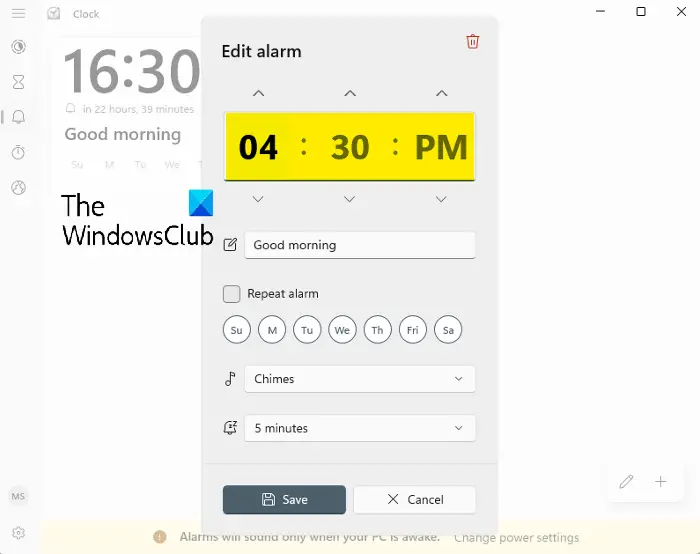
Untuk menyetel Alarm di PC Windows Anda, ikuti langkah-langkah berikut. Kami juga menunjukkan cara menyetel Nama alarm, Suara alarm, Jumlah hari, dan Waktu tunda:
- Buka Jam dan klik pada Alarm pilihan di sebelah kanan.
- Ini akan membuka Mengedit alarm jendela. Di sini, pilih SAYA atau PM , lalu ubah waktu dengan mengeklik panah atas dan bawah.
- Anda kemudian dapat pergi ke Nama Alarm bidang dan buat nama yang cocok untuk alarm, misalnya, Selamat pagi . Ini untuk membangunkan Anda di pagi hari.
- Selanjutnya, Anda dapat memilih hari dari singkatan hari di bawah, dan ini akan secara otomatis memeriksa Ulangi alarm kotak di atas.
- Atau, Anda dapat memilih Ulangi alarm kotak dan atur untuk hari yang dipilih, atau semua hari (sesuai kebutuhan Anda).
- Selanjutnya, di Bunyi Alarm bidang, Anda dapat memilih suara alarm sesuai pilihan Anda.
- Anda juga dapat memilih Waktu tunda jika Anda ingin dan sesuai kebutuhan Anda.
- Sekarang, tekan Menyimpan untuk menerapkan perubahan dan ini akan mengaktifkan alarm secara otomatis.
Untuk hari ini, Anda tidak perlu memilih hari tetapi cukup menyetel waktu alarm, lakukan pengeditan lain seperti mengubah Alarm suara, atau Waktu tunda , dan pukul Menyimpan .
Membaca: Jam alarm tidak berfungsi di Windows bahkan saat disetel
Cara Mengaktifkan/Menonaktifkan Alarm di Windows
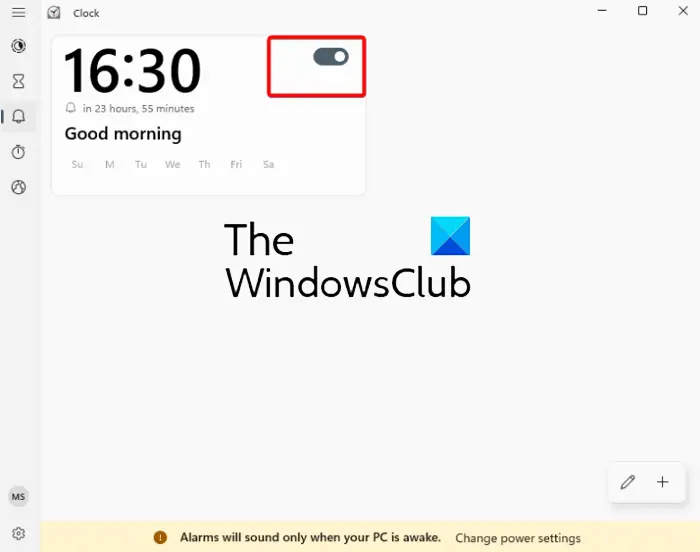
Jika Anda telah menyetel waktu alarm sebelumnya dan hanya ingin menyalakannya, Anda dapat memindahkan sakelar ke kanan untuk mengaktifkan alarm.
Begitu juga jika tidak ingin alarm berbunyi, cukup gerakkan toggle ke kiri untuk mematikannya.
Cara Menambahkan Alarm di Windows
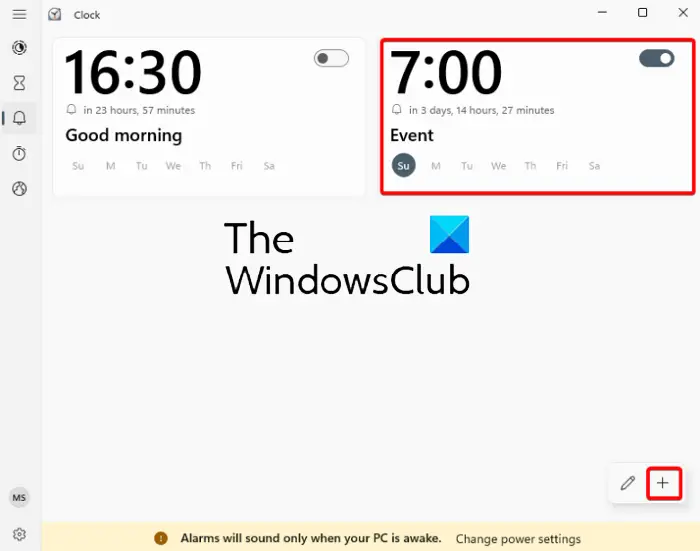
tidak ada suara di browser windows 10
Jika Anda ingin menambahkan alarm, misalnya Anda sudah menyetel alarm untuk bangun, dan sekarang Anda ingin menambahkan alarm untuk mengingatkan Anda akan suatu acara, cukup klik tombol “ + ” simbol di kanan bawah.
Ini akan membuka yang lain Mengedit alarm jendela dengan tata letak yang sama. Sekarang, Anda dapat menyetel alarm kedua (mengikuti langkah-langkah di atas) untuk acara lain dan ini akan ditambahkan ke daftar alarm.
Cara Menghapus Alarm di Windows
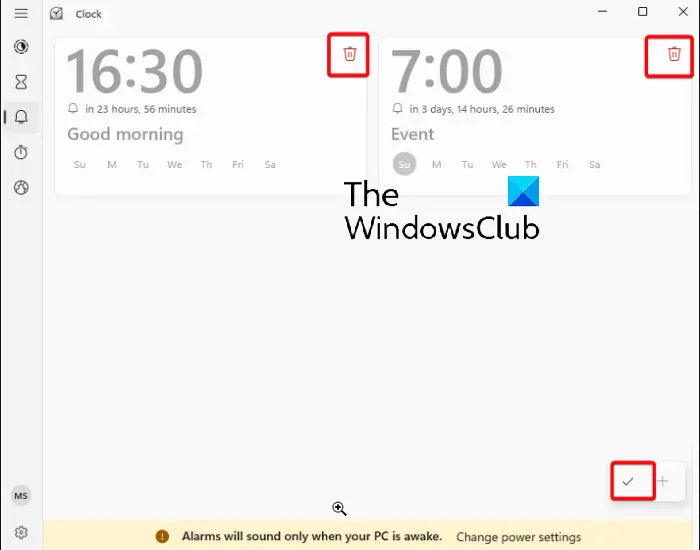
Jika ingin menghapus alarm, cukup klik kanan pada alarm dan pilih Menghapus .
Atau, Anda dapat mengklik ikon pensil ( Mengedit alarm ) di kanan bawah (sebelum tanda “ + ”), tekan tombol ikon tempat sampah di kanan atas alarm, dan klik simbol tanda centang untuk menyimpan perubahan.
Kami harap ini membantu.
Membaca : Cara tambahkan jam ke Menu Mulai Windows menggunakan Alarm & Jam ap P
Apakah Windows 11 memiliki alarm bawaan?
Windows 11/10 hadir dengan aplikasi Jam bawaan yang menampilkan alarm bawaan. Jadi, jika Anda memiliki sesuatu yang penting, akan lebih mudah bagi Anda untuk menyetel alarm langsung di PC Windows Anda. Selain itu, Anda dapat melakukan lebih banyak hal dengan Jam, misalnya, buat sesi Fokus, atur timer, gunakan Stopwatch, atau Jam Dunia tambahan untuk lokasi yang berbeda.
Mengapa saya tidak dapat menemukan alarm di Windows 11?
Jika Anda Alarm Windows atau aplikasi Jam tidak terbuka atau hilang , restart PC Anda dan lihat. Jika alarm masih tidak muncul, periksa apakah aplikasi Jam sudah diperbarui ke versi terbaru. Jika tidak ada yang membantu, Anda mungkin harus melakukannya setel ulang aplikasi Jam untuk memperbaiki masalah.
permainan zombie microsoft







![Tidak dapat mengunduh file di browser Brave [Diperbaiki]](https://prankmike.com/img/browsers/30/unable-to-download-files-on-brave-browser-fixed-1.jpg)






